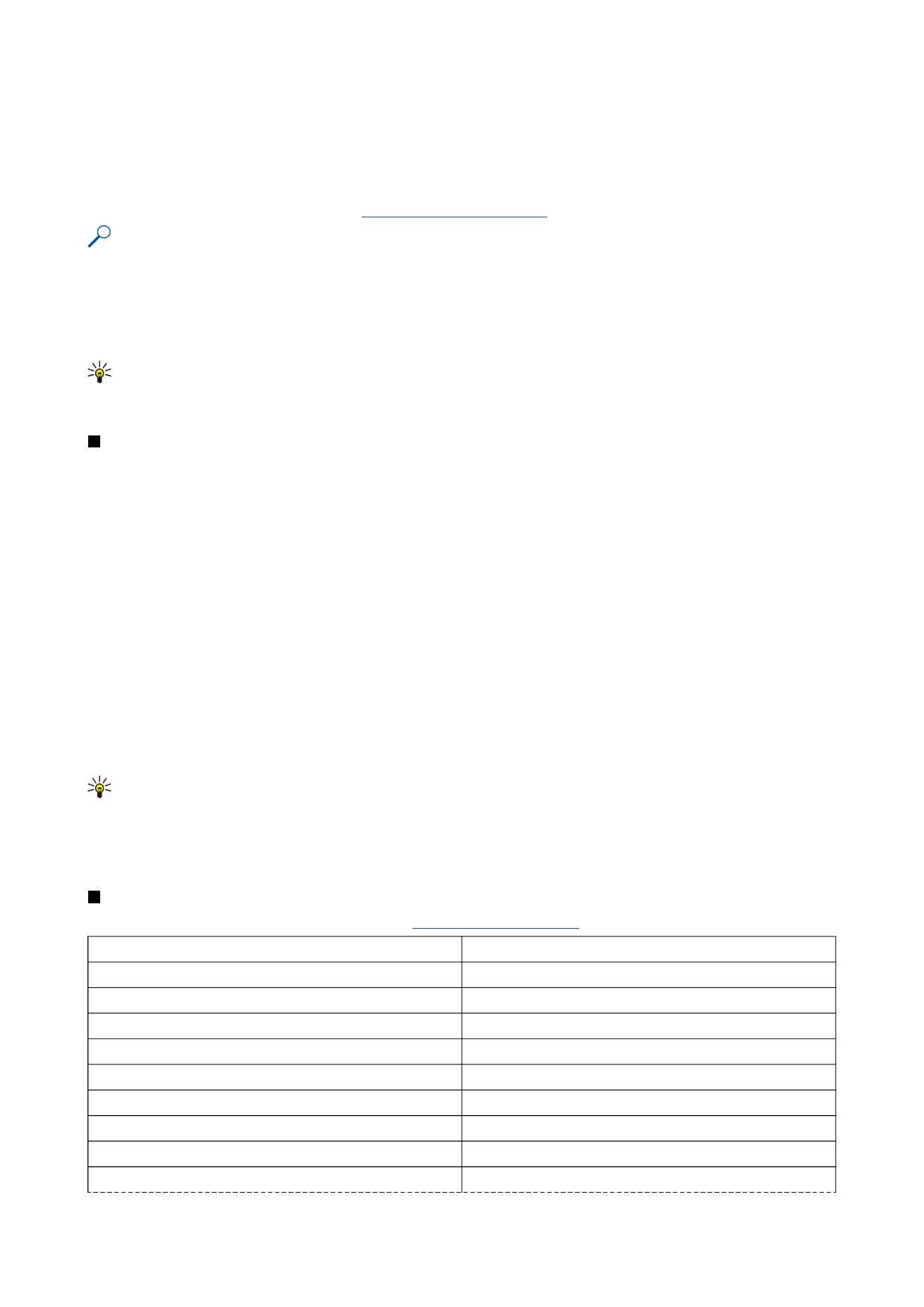
Skapa och ändra diagramblad
Diagramblad innehåller diagram baserade på information i kalkylblad. När du ändrar informationen i ett kalkylblad uppdateras
diagrammet samtidigt.
Om du vill skapa ett diagramblad markerar du de kalkylbladsceller som innehåller informationen som du vill inkludera i
diagrammet, trycker på Menu och väljer
Infoga
>
Nytt diagram
. Välj diagramtyp, ange om diagrammet ska vara två- eller
tredimensionellt, ändra färg på bakgrunden och axeln eller lägg till en rubrik för diagrammet.
Om du vill ändra det cellintervall som diagrammet är baserat på trycker du på
Kalkylb./ diagram
, markerar kalkylbladet som
diagrammet är baserat på och trycker på
OK
. Markera ett nytt cellintervall, tryck på Menu och välj
Visa
>
Kalkylblad/diagram
.
Markera diagrambladet och tryck på
OK
. I diagrambladet trycker du på Menu och väljer
Verktyg
>
Ersätt data
. Tryck på
Ersätt
intervall
för att bekräfta ändringen.
Om du vill ersätt data i diagramblad trycker du på
Kalkylb./ diagram
. Markera kalkylbladet och tryck på
OK
. Redigera
informationen i kalkylbladet och tryck på
OK
. Tryck på Menu och välj
Visa
>
Kalkylblad/diagram
. Markera diagrammet och tryck
på
OK
.
Om du vill ändra det allmänna utseende på ett diagram trycker du på
Diagraminställn.
. Du kan välja diagramtyp, ange att
diagrammet ska vara tredimensionellt och ändra färg på bakgrunden och axlarna. Du kan även ändra diagrammets rubrik.
Om du vill formatera ett diagram i mer detalj trycker du på
Markera objekt
. Markera objektet som du vill redigera och tryck
på
OK
. Tryck på tangenten Enter för att öppna en dialogruta där du kan ändra relevanta inställningar.
Tips: Du kan även markera diagrambladsobjekt genom att trycka på tabbtangenten.
Om du vill växla till ett annat diagramblad i samma arbetsbok trycker du på
Kalkylb./ diagram
. Markera diagrammet och tryck
på
OK
.
Om du vill ta bort ett diagramblad trycker du på Menu och väljer
Diagram
>
Radera diagram
.